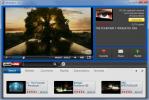Ako presunúť systémovú lištu na sekundárne zobrazenie v systéme Windows
Systém Windows pomaly zlepšuje podporu viacerých monitorov. V systéme Windows 10 sa panel úloh zobrazí v dolnej časti primárneho a sekundárneho displeja. Systémové hodiny sa nachádzajú aj na oboch displejoch. Staršie verzie systému Windows vám poskytli panel úloh na všetkých obrazovkách, ale systémové hodiny boli na panel úloh pridané len nedávno na všetkých ďalších obrazovkách. V súčasnosti neexistuje spôsob, ako zobraziť systémovú lištu na oboch obrazovkách. Zobrazí sa súčasne iba na jednom displeji. V predvolenom nastavení sa zobrazuje na vašom primárnom displeji. Ak ste v poriadku, keď sa systémová lišta zobrazuje iba na jednom displeji, ale radšej by sa objavila na sekundárnom displeji než na primárnom, je to veľmi jednoduchý trik.
Od systému Windows 7 dovoľuje systém Windows používateľom presunúť panel úloh na ľubovoľnú hranu obrazovky. Po pripojení viacerých obrazoviek sa možnosť presunutia panela úloh rozšíri aj o presunutie panela úloh na inú obrazovku. Ak chcete, aby sa systémová lišta zobrazovala na sekundárnom displeji, kliknite pravým tlačidlom myši na panel úloh a skontrolujte, či je odomknutý. Možnosť „Zamknúť všetky panely úloh“ by nemala byť vedľa nej označená. Ak áno, kliknutím naň odomknite panely úloh.

Teraz presuňte panel úloh z hlavného displeja na sekundárne. Systémová lišta sa teraz zobrazí na vašom sekundárnom displeji. Panel úloh na vašom primárnom displeji zobrazuje iba hodiny a dátum.
Možno vás zaujíma, o čo ide, pretože na konci dňa máte systémovú lištu iba na jednom displeji. Rozdiel je v tom, že systémová lišta bola presunutá na iné zobrazenie bez toho, aby sa toto zobrazenie zobrazilo ako primárne. Keď otvoríte novú aplikáciu, otvorí sa na vašom primárnom displeji. Primárne zobrazenie sa nezmenilo, ale panely úloh zmenili miesto.
Vyhľadanie
Posledné Príspevky
Zoskupujte a organizujte ikony programov na paneli úloh systému Windows 7 pomocou košov
Páči sa mi, ako spoločnosť Microsoft prináša mnoho nových funkcií u...
Získajte upozornenia na pracovnej ploche pre Gmail, Kalendár Google a správy
Gmail Notifier Pro je nástroj na notifikáciu na pracovnej ploche, k...
Desktube je funkcia Bohatý stolný a mobilný prehrávač videa YouTube
desktube Lite je klient pre stolové počítače Adobe Air pre YouTube,...